Si nous utilisons presque tous des suites bureautiques, via des applications ou en ligne, une tendance émerge ces dernières années. Celle d'outils plus simples, se focalisant sur l'essentiel. C'est notamment le cas des éditeurs de texte. Analysons aujourd'hui Zettlr, complet et multiplateforme.
Lorsque vous voulez rédiger un texte, deux options s'offrent en général à vous. Utiliser des outils simplistes comme le Bloc-Notes de Windows, ou des applications plus complètes telles que Word ou LibreOffice Writer.
Entre ces deux univers, opposés dans leur approche, il y avait toute la place pour que des alternatives se développent, mêlant les fonctionnalités de l'un à la simplicité de l'autre, positionnées au juste milieu, favorisées par la montée en puissance des tablettes et portables hybrides, des langages de balisage tels que Markdown.
Ainsi, ces éditeurs sont des logiciels plus ou moins touffus, accessibles via une application (mobile ou non), parfois en ligne, centrés sur l’écriture dans son plus simple appareil, avec quelques avantages néanmoins. Car là où un traitement de texte classique va se pencher nettement plus sur la présentation, avec une approche WYSIWYG, l’éditeur se consacre au texte brut, avec des outils spécifiques pour l'export dans différents formats.
Pour simplifier grossièrement, on peut découper cette famille en plusieurs catégories : les éditeurs dédiés à la rédaction de documents, ceux spécialisés dans le développement et ceux visant plutôt les écrivains, leur permettant d'organiser leur travail de manière à créer une œuvre littéraire dans toute sa complexité.
Dans ce dossier, nous explorerons surtout les premiers, en commençant par l'un des plus complets : Zettlr.
- Télécharger Zettlr (Linux, macOS, Windows)
Notre dossier sur les éditeurs de texte :
- Zettlr : prise en main d'un éditeur de texte aux nombreuses qualités
- Simplenote : une prise de notes très rapide, des capacités d'édition de texte limitées
- Typora : un très bon éditeur de texte, multiplateforme, mais encore en bêta
- iA Writer : un spécialiste du Markdown et de la concentration, sans fioritures
- Mark Text : un éditeur de texte encore jeune, mais très prometteur
- Sublime Text : un champion personnalisable de l'édition, mais pas forcément du Markdown
- Visual Studio Code : un éditeur crédible pour la publication et le Markdown
- Joplin : une fusion efficace entre la prise de notes et l’édition Markdown
Le Markdown, indissociable des éditeurs de texte
Commençons par un bref rappel concernant Markdown, un langage de balisage créé en 2004 par deux figures connues dans le domaine des nouvelles technologies : John Gruber et Aaron Swartz.
Le premier est célèbre pour son blog Daring Fireball (traitant surtout de l’actualité Apple). Le second a participé aux spécifications 1.0 du RSS et à Creative Commons. Son activisme politique et ses vues sur le logiciel libre l’ont rapidement fait connaitre, jusqu’à son suicide en janvier 2013.
Ce langage n’est pas standardisé. Il s’agissait à la base de baliser un texte afin que ses mises en forme puissent être interprétées correctement par d’autres logiciels ou services. Dans son utilisation basique, il permet par exemple de créer une hiérarchie, d'indiquer un passage en gras ou italique et ainsi de suite, avec une série de caractères.
Les deux plus utilisés sont l’astérisque et l’underscore, à l'effet différent selon combien on en utilise :
- *Next INpact* ou _Next INpact_ : Next INpact
- **Next INpact** ou __Next INpact__ : Next INpact
- ***Next INpact*** ou ___Next INpact___ : Next INpact
On peut même faire des mélanges. Si vous souhaitez par exemple ne garder les underscores que pour l’italique et utiliser les astérisques pour le gras, c’est possible : _**Next INpact**_ donnera bien Next INpact.
Autre utilisation très courante, les croisillons servent à créer l’indentation pour la hiérarchie du texte avec les chapitres. Par exemple, #Chapitre1, #Chapitre 2, etc. Plus on ajoute de croisillons, plus on ouvre de niveaux de hiérarchie : #Chapitre1, ##Sous-chapitre1, ###Section1.
Avec le temps, plusieurs initiatives ont tenté de standardiser l'usage du Markdown, dont la RFC 7763 ou CommonMark. D'autres à le compléter comme MultiMarkdown. Dans la pratique, tous coexistent et sont plus ou moins gérés par les différents éditeurs compatibles. Notez d'ailleurs que GitHub dispose de sa propre syntaxe.
Zettlr, une prise en main très simple
Zettlr est un programme gratuit et open source (GPL v3). Il a comme premier avantage d'être disponible sur Linux, macOS et Windows. Pour le premier, on peut le récupérer en paquet DEB, RPM ou AppImage en 32 ou 64 bits. Sur Windows, il est compatible avec les éditions x86 32/64 bits et même ARM64. Dans tous les cas, il est géré par différents gestionnaire de paquets : Chocolatey, Homebrew, winget ou ceux de diverses distributions Linux.
L’interface générale ne devrait pas effrayer les nouveaux venus. Elle se compose d’une barre latérale à gauche et d’une zone de texte. La barre latérale contient la hiérarchie des fichiers, organisés en dossiers. Sa navigation rappellera celle dans les menus de certaines applications mobiles :
Placer le curseur de la souris en haut de la barre fait automatiquement apparaitre la flèche retour pour remonter dans la hiérarchie. Dans le dossier se déploient les fichiers, stockés au format MD. Dans les options, on peut la configurer pour que cette zone affiche deux colonnes, l’arborescence des dossiers et les fichiers. Les utilisateurs de Microsoft OneNote notamment seront en terrain familier.
L’ensemble est sobre. Il n’y a pas de fioritures : les éditeurs de texte étant souvent utilisés pour du code, de la rédaction scientifique ou de la prise de notes, l’interface doit se faire oublier. Zettlr propose tout de même un mode sombre (réussi) et plusieurs thèmes, qui modifient essentiellement la couleur d’accentuation et la police d’écriture.
Dans l’interface d’écriture, plusieurs outils facilitent la vie. Par exemple, un bouton de mise en forme « Aa » contient l’ensemble des formats que l’on peut appliquer au texte, quand on ne se souvient plus de l’équivalent Markdown ou quand on veut simplement savoir ce qu’il est possible de faire.
Dans l’absolu, Zettlr est conçu pour permettre de rester concentré sur le clavier, la souris ne servant que pour naviguer dans l’arborescence. Autre exemple, les derniers fichiers ouverts sont affichés sous forme d’onglets au-dessus de la zone de texte. On apprécie également que le logiciel soit disponible en français.
Quelles différences avec un traitement de texte ?
Si vous arrivez de Page, Writer ou Word, plusieurs éléments risquent de vous perturber au départ. Car ces applications réalisent automatiquement un nombre plus ou moins important d’actions pour vous simplifier la vie.
Toutes n’ont pas nécessairement d’équivalent dans un éditeur, qui s’attache justement à la description du texte, non sa présentation immédiate. C’est bien simple : en dehors des éléments éventuellement configurés dans le tableau d’autocorrection, l’éditeur de texte n’applique aucun changement sur ce qui vient d’être écrit.
Word corrige ainsi de lui-même de nombreux éléments en fonction des options activées, notamment les majuscules accentuées en français ou certaines fautes courantes, comme l’accent circonflexe sur « meme ». Dans Zettlr, rien de tout ça. Il est possible d'activer la détection des erreurs d'orthographe dans les options.
Il faut également se méfier des applications et services ayant une présentation spécifique de certaines balises. C’est très souvent le cas sur le web, où la balise paragraphe inclut automatiquement un espace vertical, afin que deux paragraphes ne se touchent pas. À moins d’une option spécifique, les éditeurs de texte ne le font pas.
Dans le cas de Zettlr, la règle appliquée est celle du Markdown : pour considérer qu’il s’agit d’un nouveau paragraphe, il faut que le texte du nouveau soit séparé du précédent par un double appui sur Entrée. Avec un seul retour à la ligne, Zettlr considèrera qu’il s’agit toujours du même paragraphe.
On peut voir très facilement une illustration de cette interprétation en faisant un export d’un document Zettlr vers Word (qui passera par le très utile Pandoc). L’export se fait uniquement sur la manière dont le texte a été décrit par le Markdown. Sur la capture ci-dessous, on peut voir que deux retours à la ligne entrainant l’apparition d’un paragraphe sous Word, mais qu’un seul renvoie vers un paragraphe unique.
D’ailleurs, puisque Word considère qu’un retour à la ligne est nécessairement un début de nouveau paragraphe, il « recolle » automatiquement les deux phrases. Il ne s’agit que d’un exemple parmi d’autres, mais la question ne se posera surtout que pour les transfuges de l’un vers l’autre, ces différences n’étant pas spécifiques à Zettlr/Word.
Des points forts nettement plus nombreux que les défauts
Parmi les points forts de cet éditeur, commençons par un qui est lié aux traitements de texte : de nombreux raccourcis classiques de mise en forme sont repris tels quels. Un Ctrl+I ajoutera un underscore avant et après le texte sélectionné pour signifier un italique, de même qu’un Ctrl+B ajoutera deux astérisques.
Un Ctrk+K basculera ainsi en insertion de lien, Zettlr ajoutant d’ailleurs automatiquement par défaut l’adresse présente dans le presse-papiers. En édition de lien, le texte est indiqué entre crochets et le lien entre parenthèses. Il suffit de cliquer sur le texte souligné pour revenir à l’édition, qui se ferme dès que l’on clique ailleurs.
La gestion des citations et références est un autre gros point fort de Zettlr, y compris celles en provenance de Zotero et Mendeley. Le logiciel intègre des éléments de la méthode Zettelkasten pour la prise de notes et la gestion des connaissances. Par exemple, on peut lier des fichiers et liens wiki par la forme [[your search text|@ID:ID]]. Ces identifiants peuvent être définis comme suit : @ID:XXX, où XXX est le nom d’un identifiant.
On peut créer des hashtags (#) pour labelliser les fichiers. Cliquer sur un lien en maintenant Alt enfoncée permettra de retrouver ceux liés et de lancer des recherches. Sur un hashtag, la manipulation lancera une recherche.
Citons en outre la grande personnalisation de l’outil. Zettlr propose par défaut de nombreuses fonctions pour simplifier la vie et met partiellement en forme le texte. Tous ces rendus sont optionnels et peuvent donc être désactivés, par exemple si l’on souhaite s’en tenir à une stricte présentation de type Markdown.
Parmi les autres fonctions à mettre en avant, on pourrait également citer la création/édition de tableaux, la génération automatique d’une table des matières en fonction de la hiérarchie des titres, la possibilité d’exporter dans de très nombreux formats (même si le mécanisme repose sur Pandoc), la recherche complète et rapide ou encore la possibilité d’installer KaTeX pour activer le rendu des formules mathématiques dans l’éditeur.

Zettlr n’est cependant pas parfait. Le logiciel n’est ainsi pas toujours parfaitement réactif, la faute à Electron. La problématique est connue depuis longtemps, le framework permettant une disponibilité sur les trois plateformes principales, mais via des technologies web devant être interprétées, donc au détriment des performances.
Notez tout de même que la consommation en mémoire reste mesurée, l’application n’ayant jamais dépassé quelques centaines de mégaoctets pendant nos sessions d’utilisation. Cette lourdeur ressentie se voit également dans le poids du logiciel. Il ne s’agit clairement pas d’un outil minimal à la Notepad++, la version Windows pesant 131 Mo au téléchargement, pour environ 300 Mo occupés après installation.
En outre, et en dehors parfois de quelques petits bugs de présentation (notamment dans le redimensionnement des fenêtres), on aurait aimé que Zettlr puisse ouvrir plus facilement les fichiers MD. Là encore, ce n’est pas Notepad++ : on ne peut ouvrir depuis l’application que des dossiers. Pour un fichier seul, il faudra soit double-cliquer dessus, soit le faire glisser dans l'interface.
Zettlr est finalement autant un éditeur qu’une bibliothèque de documents et n’est pas tout à fait sur le même créneau que des produits plus simples. Au vu de sa présentation et de ses fonctions, il sera par exemple une alternative particulièrement intéressante à des produits comme OneNote ou Evernote.






































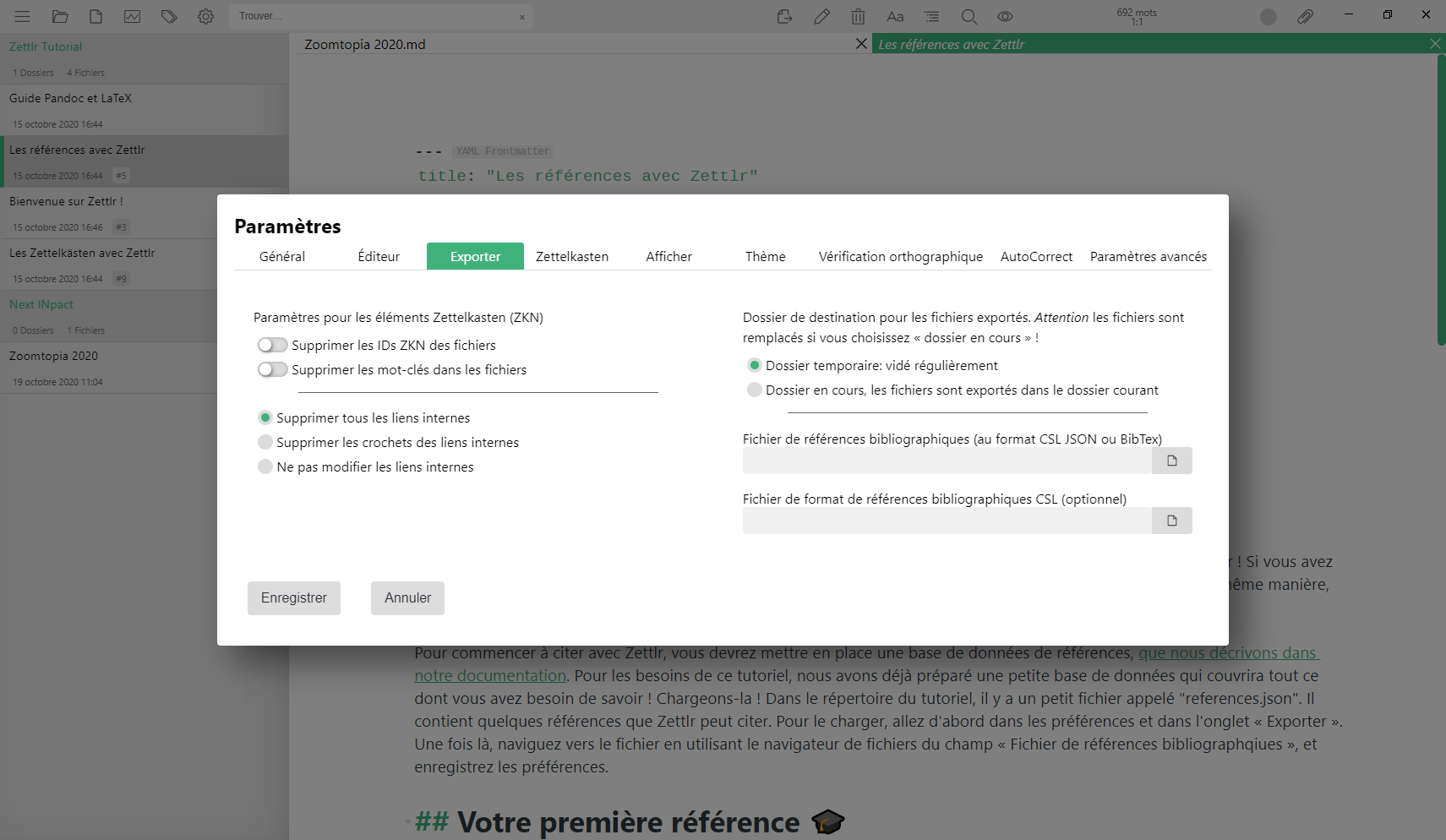

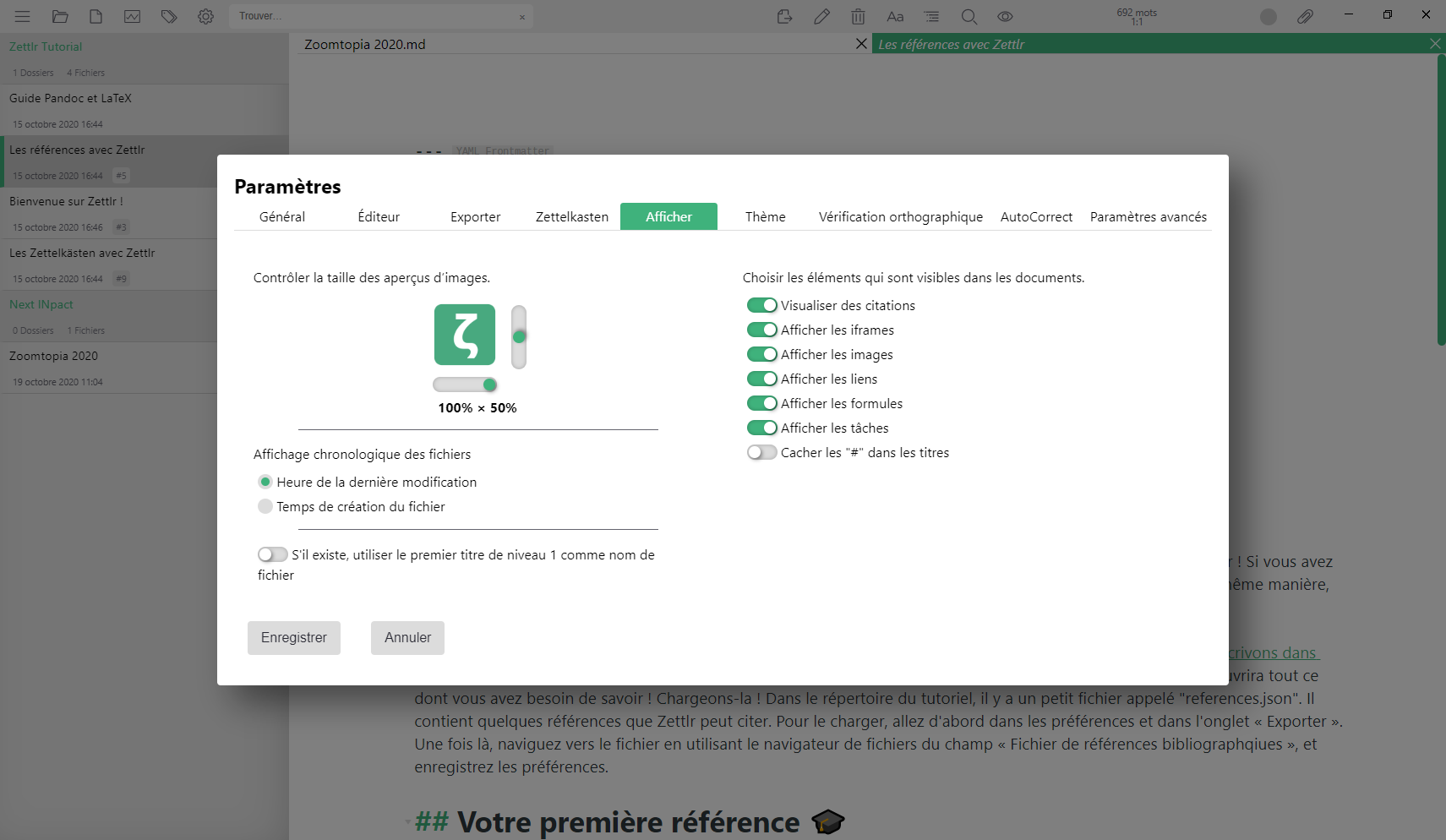


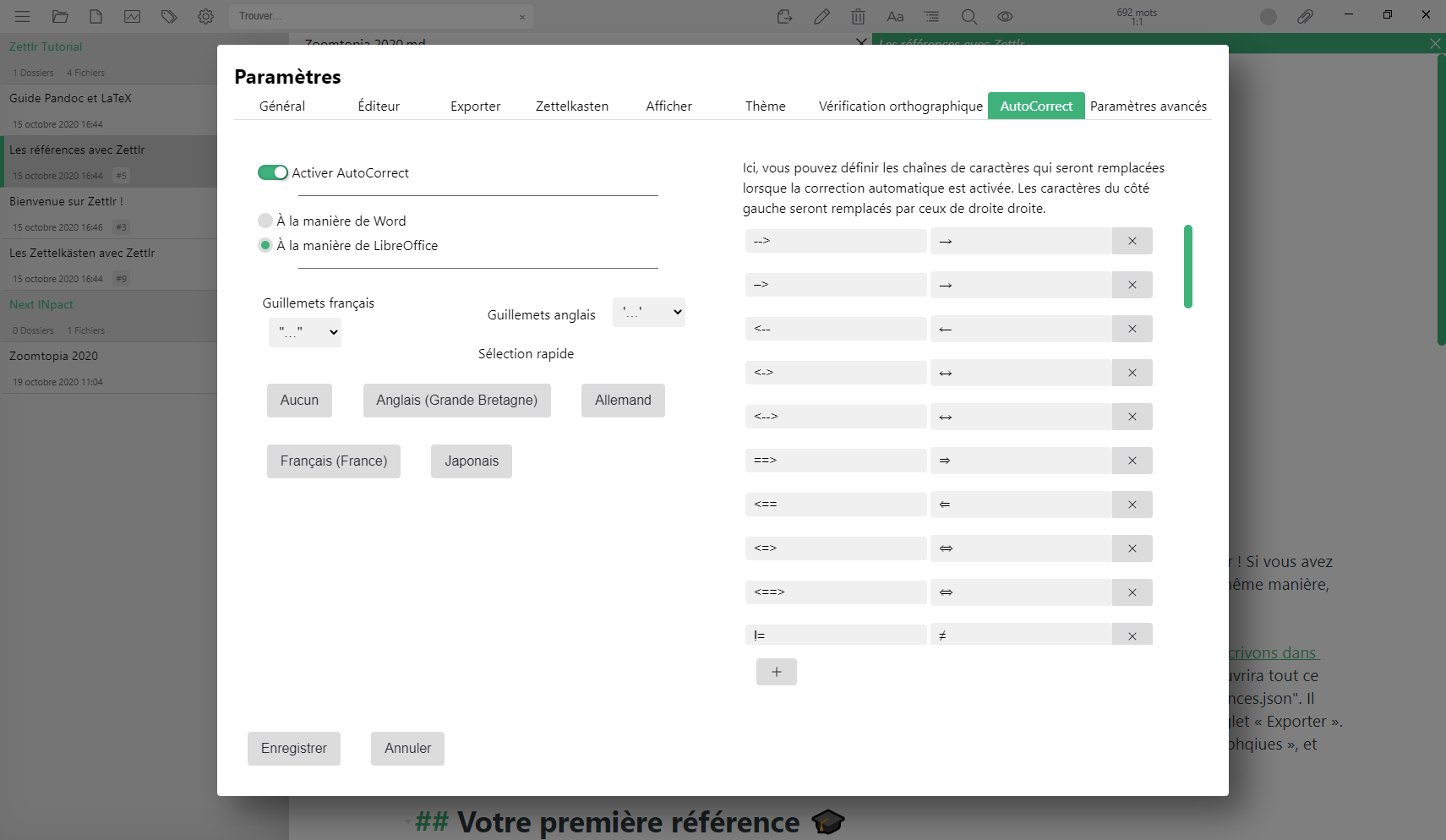
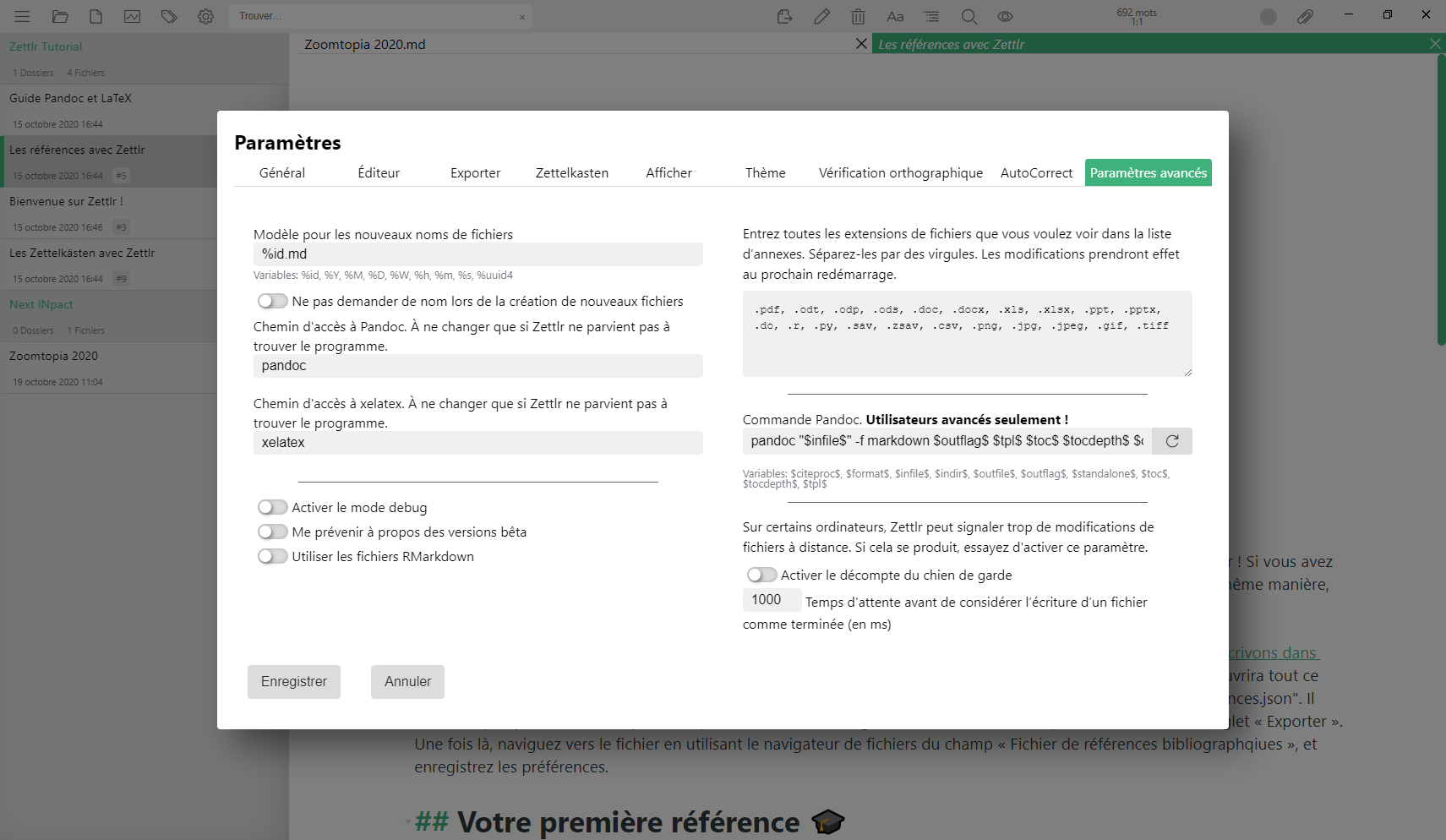
Commentaires (48)
#1
Moi qui cherchais justement un éditeur de cet acabit pour mes prises de note, cet article tombe à point
Je m’en vais l’installer et le tester !
#2
Merci pour cette découverte, j’essaie ça dès que possible 👍
#3
Typora fait aussi bien le taf comme éditeur.
Mon seul soucis reste le fait que la coloration syntaxique des blocs code n’est pas conservée en export Html :(
#4
300Mo pour un pauvre éditeur de texte


#4.1
Electron, Node, tout ça et plus encore et après on s’étonne du CO2 consommé par l’Internet
et après on s’étonne du CO2 consommé par l’Internet 
#5
Markdown par ci, markdown par là. Et LaTex alors ?
#5.1
La plupart des éditeurs gérant l’un gèrent aussi l’autre. Notamment via Pandoc pour l’export. C’est le cas de Zettlr
#5.2
Ce n’est pas vraiment le même objectif je dirait.
Latex est vraiment mieux adapté à de gros document avec une mise en page très souple et une gestion avancée des références (une thèse par exemple). Markdown dans cet exercice là présente vite des limitations (même si avec pandoc ça améliore grandement les choses).
En revanche pour de petits rapports, des articles ou de la prise de note je trouve Markdown bien plus accessible.
Ça dépend des besoins (et des préférences) de chacun je dirait.
A noter que je n’ai pas suivi les évolution de pandoc depuis un moment, il est possible que les différences se sont estompées ^^
#5.3
Les deux ne répondent pas exactement au même besoin.
Markdown est nettement plus simple et propose moins d’options, mais est du coup plus abordable.
#6
Perso j’utilise beaucoup Typora même pour prendre des notes plutôt que Word.
Zettrl me semble plus fouilli dans ses options (je l’ai installé grâce à Chocolatey pour tester)
perso Typora dans son aspect minimaliste me plait bien.
Tous deux tournent sur electron (après on aime ou pas) donc c’est un peu lourd mais bon avec le ssd ca passe largement.
#7
J’utilise l’outil à tout faire Visual Studio Code pour le markdown, avec les extension qui vont bien. Il est possible d’avoir une preview “HTML” de ce que l’on écrit (il se synchronise avec le document s’ils sont affiché côte à côte). De plus avec des plugin, il est possible d’intégrer des formule latex, des graph mermaid… Mais bon, on sort un peu du coté très visuel même en format texte du MD.
Sinon, petite remarque : comme markdown est très lié à l’HTML, il est préférable de réserver le titre de niveau 1 au titre du document.
#7.1
Tout dépend, en général tu as du YAML qui accompagne le document qui peut être utilisé dans une conversion via Pandoc, contenant diverses métadonnées comme le titre, auteur, etc.
#8
Personnellement j’utilise Joplin depuis pas mal de temps et j’en suis très satisfait.
#8.1
J’aime bien aussi Joplin mais je n’ai pas trouvé dedans la correction d’orthographe. Ayant un blog basé sur Plume qui utilise aussi Markdown pour la syntaxe, ça me gêne un peu de devoir faire des aller/retour pour corriger des erreurs. Pour le coup celui-ci me semble plus indiqué par rapport à ce que je cherche comme outil simple de prise de notes / rédaction.
Joplin est pratique aussi car il peut se synchro avec Nextcloud, mais dans mon cas c’est double emploi car je créé les notes dans un emplacement déjà synchronisé.
Mis à part la lourdeur des applis Electron, cet outil semble intéressant.
#9
NON.
je déteste les applis electron, 300Mo pour un éditeur de texte faut pas déconner, sublime text fait “à peine” 30Mo et je trouve ça déjà limite…
et en plus faut se farcir les failles d’electron, les éditeurs ne mettant pas forcément à jour…
#9.1
Idem. Je ne vois vraiment pas ce qu’apporte Zettlr par rapport à Sublime Text (ou autre classique du genre Geany ou Brackets je suis pas sectaire ^^) pour la rédaction de texte / code en général, pour un poids démesuré. Surtout que la plupart des classiques, Sublime Text en tête, sont hautement extensibles avec les plugins et que c’est aussi compliqué qu’un copier/coller / dézippage (ce qui implique aussi qu’il est facile d’avoir toujours avec soi sa version customisée de l’outil).
#9.2
Sublime Text c’est pas un shareware propriétaire ?
Clairement je ne suis pas fan de ce principe d’avoir un framework de 300Mo pour tout et n’importe quoi et cette mode des applis desktop développées en JS ne m’enchante pas. Surtout quand ça s’intègre hyper mal au desktop qui le présente, j’avais fait ce commentaire sur la brève parlant d’OnlyOffice que j’ai trouvé immonde visuellement.
Mais dans le cas présent il s’agit d’un logiciel libre, ce qui est un argument vis à vis du propriétaire pour certaines personnes.
#9.3
Tiens, c’est cadeau.
#10
Ce logiciel a été pensé pour appliquer la méthode Zettelkasten. Je ne la connaissais pas mais elle permet d’organiser des prises de notes : faire des liens entre elles et mettre des tags. Cette méthode dit aussi qu’il ne faut pas s’enfermer dans un format propriétaire. Ici le markdown est choisi pour ça.
Je pense qu’on peut arriver au même résultat avec Vim (en utilisant gf pour ouvrir un lien), Emacs ou autre. Mais ça demande des connaissances. Et c’est chouette de rendre ça accessible à tous.
#11
“la version Windows pesant 131 Mo au téléchargement, pour environ 300 Mo occupés après installation”
C’est quoi qui justifie la taille après installation démesurée ?
#12
pourquoi pas une PWA ? c’est plus simple a installer, mettre a jour.
#12.1
Ca s’installe aussi sur du desktop ?
#13
Intéressant, merci pour cette découverte. Dommage que ce soit encore de l’electron. Mais l’interface semble propre et bien pensée. Je vois ça pour de la gestion de documents plus que pour du code.
#14
Je vois bien des exemples connus pour le premier (Word, Writer, Abyword, etc.) et pour le second (NP++, Komodo, VisualStudio…) mais je n’ai jamais entendu parler d’éditeurs de textes dédiés aux écrivains.
Quelqu’un aurait des exemples ?
#14.1
Tu as des outils pas mal développés dans le genre sur iPad notamment, comme Werdsmith, dans une certaine mesure Ulysses ou encore MyStory Today qui permettent d’organiser ton travail avec des découpages spécifiques (personnages, lignes temporelles, etc.). Tu as aussi Scrivener ou Highlands 2 sur macOS de mémoire. Enfin il y en a pas mal selon les goûts/plateformes.
#14.2
Merci beaucoup David, c’est très intéressant et j’ai l’impression qu’un nouveau monde d’explorations s’ouvre à moi.
Hors univers pommé, je retiens finalement Antidote10, Scrivener/Scribbook et OStoryBook que je vais certainement tester ce weekend pour épancher ma curiosité ! :)
#14.3
Oui il doit y en avoir sur toutes les plateformes, mais j’avoue que sur ce sujet précis il y a une grosse suite d’outils pour iOS/macOS
#15
Pour mes notes j’utilise ReText, qui supporte Markdown et ReStructuredText.
#16
Je suis en train d’essayer Zettlr, pour l’instant c’est très positif / agréable à l’usage (même poussé une première PR pour corriger la traduction française du tuto ) ; par contre ce qui me dérange le plus pour le moment c’est l’absence de synchronisation built-in entre plusieurs devices.
) ; par contre ce qui me dérange le plus pour le moment c’est l’absence de synchronisation built-in entre plusieurs devices.
Il y a une feature request sur github, j’espère qu’elle verra le jour.
#16.1
Oui c’est souvent un des soucis dès que tu sors des éditeurs de type dév, il y a moins de synchro des paramètres/contenus, et trouver un outil qui fait tout ce que l’on veut est souvent difficile (sauf à chercher le truc le plus minimaliste possible)
#16.2
Oui, en fait jusque là j’utilise SimpleNote qui ressemble vaguement à Zettlr, mais gère la synchro.
Sauf que ça le fait de façon assez opaque, je ne peux pas configurer comment et où mes notes sont stockées, et je pense qu’il y a de quoi être méfiant niveau privacy. Du coup je tente Zettlr à la place.
Zettlr est aussi plus riche en options.
#17
T’inquiète ya d’autre coupable avant de pointé du doigt nodejs, le streaming et le jeux vidéo par exemple
#18
Ca n’empêche pas.
#19
Moi ce que je cherche sans trouver (et sans avoir le temps de le développer moi-même) c’est un éditeur de prise de notes synchronisées directement avec git…
Le plus proche que j’ai trouvé, c’est Joplin, mais la synchro git est à faire à la mano…
#19.1
Pourquoi ne pas utiliser un IDE pour ça (Atom, VSCode ou autre ?) Puis bon, rien ne t’empêche d’utiliser l’éditeur de ton choix et un client Git à côté
#19.3
pour le coup, c’est ce que je fais… Joplin d’un côté et git de l’autre pour synchroniser, mais j’aimerais quelque chose d’intégré, c’est pertinent je trouve à partir du moment où les notes sont sous forme de texte.
Pour VSCode, ça ne répond pas à la problématique que la structure fichier, car un arbre ça a très vite des limites en terme d’organisation (un sujet qui concerne A et B, on le met dans le répertoire de A ou de B ?), c’est pour ça que j’aime l’organisation à la Joplin sous forme de notebook et de tag, plus en phase avec la prise de note désordonnée…
Mais en effet dès que je fais du hugo ou du mkdocs, j’utilise VS Code…
#19.2
J’en parlais juste au dessus, il y a SimpleNote qui fait ça, avec en prime une app android/iphone pour consulter tes notes n’importe où. Mais comme je disais, moi ça me pose problème niveau privacy, les notes ne sont pas chiffrées, ils gèrent eux-mêmes l’hébergement … va savoir ce qu’ils en font.
Lien : https://simplenote.com/
Du coup, je tente Zettlr + gestion manuelle de git. D’ailleurs n’hésite pas à upvoter ça du coup: https://github.com/Zettlr/Zettlr/issues/1050 :-)
#20
Je trouve Joplin plus orienté prise de note. On gère des notebooks et des tags, la structure se rapproche de celle de OneNote, et finalement on s’en foute de la structure des fichiers, ce qui compte c’est les tags et les notebooks. Ici on est sur du bancal, mi-fiche mi-raisin mi-tag…
Et puis MarkDown par-ci, LaTeX par là, et Asciidoc alors ?
Plus sérieusement, Asciidoc est plus évolué et mieux pensé que MarkDown, en étant aussi simple (et donc plus simple que LaTex), mais il est moins universellement supporté… Dommage que ça ne prenne pas plus (Note : GitLab le support comme le MD, pour GitHub je sais pas…)
#21
Hum… Sans doute intéressant, mais je crois que
vimrestera ma référence.Et puis impossible à tester, il n’y a pas de port
*BSD.VIM VIM VIM !
#22
Dans A et B avec un lien dur ?
#23
Sur les cendres toutes fraîches de Microsoft Works, pathétique…
#24
dl à l’instant, ouvert pour tester (sur mac)
ça a l’air pas mal, à creuser
mais pas sur qu’il me fasse quitter textmate
#25
Et vous n’utilisez même pas le thème sombre 😅
#26
Ça parait plutôt sympa sur le papier mais, après test, c’est très vite frustrant à l’usage. Je reste donc sous Mark Text à qui je ne vois pas trop ce qui manque, à part un support intégré de Git, et l’ajout d’un système de plugins (pour le support d’entêtes YAML par exemple). Ceci dit, le mode WYSIWYM de Zettlr est plutôt sympa. C’est un mode hybride qui, sous Mark Text, trouverait parfaitement sa place entre le mode WYSIWYG et le mode code source.
#27
+1 pour Typora, je l’utilise pour tout ce qui est notes ! et beaucoup plus léger, mieux organisé
#28
Sympa mais trop lent.
#29
Mon petit test à moi : https://write.as/bortzmeyer/petit-test-de-lediteur-zettlr
#30
Ah, je ne trouve pas. Sur un vieux PC portable, il répond vite, bien plus que LibreOffice, en tout cas (bon, ce n’est pas forcément une référence).